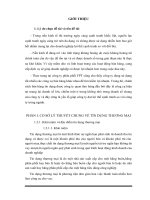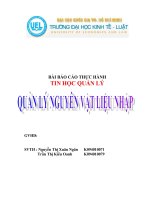báo cáo thực tập_Nguyễn Tiến Thắng_Lớp CQT 2B doc
Bạn đang xem bản rút gọn của tài liệu. Xem và tải ngay bản đầy đủ của tài liệu tại đây (1.22 MB, 39 trang )
Phần I:Giới Thiệu tổng quan về Công Ty
Lời Nói Đầu
Trong những năm vừa qua, cùng với sự phát triển không ngừng của nhân loại
về kinh tế chính trị, văn hóa xã hội. Công Nghệ Thông Tin đóng vai trò quan trọng
trong việc phát triển của toàn cầu.
Ngành công nghệ thông tin hiện nay đã chi phối hầu như tất cả các lĩnh vực
của xã hội, từ chính trị, văn hóa xã hội cho đến các công việc làm ăn, quản lý nhân
viên, quản lý kho hàng đều cần đến công nghệ thông tin.
Đối với bản thân em, em cảm thấy mình thật may mắn khi được học tập và
trưởng thành dưới mái trường : Cao đẳng nghề Kỹ thuật – Mỹ nghệ Việt Nam. Được
sự dìu dắt, giảng dạy của các thầy cô giáo trong trường đã giúp em có được một
khối kiến thức quý báu về ngành CNTT mà mình đang theo học. Tạo điều kiện cho
em được thực tập, làm việc được thuận lợi hơn.
Em cũng thật sự chân thành cảm ơn thầy Nguyễn Thanh Hải đã tận tình
hướng dẫn ,giúp đỡ em mới hoàn thành được bài báo cáo này
Do thời gian thực tập có hạn, vốn kiến thức chưa cao nên bài báo cáo còn
nhiều thiếu sót và hạn chế. Vì vậy nên em rất mong nhận được sự giúp đỡ, đóng
góp ý kiến của các thầy cô giáo để bài báo cáo thực tập thực tế của em được hoàn
thiện hơn.
Ngày 03 và 04/12/2011: Tìm hiểu tổng quát về công ty
1- Đơn vị thực tập
Công ty TNHH Tin học và phát triển công nghệ Đông Phú
Địa chỉ: số 3 – Trâu Quỳ - Gia lâm – Hà Nội
Điện thoại: 0972686336 fax : 023478901
Người Đại diện: Giám đốc BÙI VĂN CHIẾN
●-Loại hình doanh nghiệp
Công ty TNHH Tin học và phát triển công nghệ Đông Phú thành lập được hơn 6
năm,từ khi thành lập đến nay Công Ty đã đạt được những thành công rất
đáng kể.chỉ với 150 nhân viên.Từ đó đến nay công ty đã có 120 cổ đông số
vốn gần 200 tỷ.Công ty được tổ chức gồm nhiều thành viên,công ty lien
doanh và các chi nhánh cung cấp các sản phẩm như các thiết bị máy
SV thực hiện: Nguyễn Tiến Thắng - Lớp: CQT2B
1
tính,IBM Chuyên cung cấp các sản phẩm thiết bị văn phòng, tin học,các dịch vụ
bảo hành, bảo dưỡng, sửa chữa máy tính, máy in, thay mực máy in, lắp đặt các thiết
bị và hệ thống mạng,…Công ty còn tư vấn đào tạo các kỹ sư,các dịch vụ kỹ
thuật,cho thuê kỹ sư
● -Mô hình phòng ban trong công ty.
SV thực hiện: Nguyễn Tiến Thắng - Lớp: CQT2B
2
I. Tìm hiểu công việc thực tế:
1. Nhận phân công thực tập:
• Phòng ban được phân công : Trung tâm dịch vụ triển khai
• Người trực tiếp hướng dẫn :
Họ tên : Bùi Văn Chiến
Chức vụ : Giám đốc Công ty TNHH Tin học và phát triển công
nghệ Đông phú .
• Công việc được giao :
- Làm quen với môi trường làm việc
- Tìm hiểu các kiến thức được áp dụng trong quá trình triển khai hệ thống mạng
của công ty.
-Triển khai hệ thống máy tính cho Dự án cung cấp máy tính của
Công ty TNHH Tin học và công nghệ Đông phú.
Tin học và phát triến công nghệ Đông Phú.
- Làm đề tài thực tập : Tìm hiểu mô hình mạng của Công Ty và thực hành lắp ráp
và cài đặt máy tính.
2. Tìm hiểu về các hoạt động của phòng ban :
• Chức năng :
- Triển khai , lắp đặt và cài đặt hệ thống mạng cho các cơ quan, tổ chức , các
doanh nghiệp trong cả nước.
●Công ty hoạt động: có 3 ca làm việc.Thời gian làm việc như sau:
Ca 1:từ 7h30-11h30
Ca 2:từ 14h-17h
Ca 3:từ 18h30-22h
3- ĐỊNH HƯỚNG PHÁT TRIỂN
Mục tiêu phấn đấu của Công ty:
Trở thành Công ty hang đầu chăm sóc và bán nhứng sản phẩm tốt nhất và
chuyên nghiệp nhất.
Trở thành một trong các Công ty có môi trường làm việc và chính sách đãi ngộ
đối với
nhân viên tốt nhất .
Định hướng phát triển của Công ty.
Xây dựng quy trình làm việc, quản lý chuyên nghiệp theo tiêu chuẩn ISO
9001:2000.
Giữ vững và càng ngày càng phát triển tốc độ trên mọi chỉ tiêu: Doanh số,
thị phần, giá trị thương hiệu, chất lượng chăm sóc khách hàng …
Phát huy và nâng cao thế mạnh sẵn có của Công ty về quản lý, nhân lực, cung
cách phục vụ … lên một tầm cao mới để đáp ứng nhu cầu ngàycàng cao của
khách hàng cũng như để sẵn sàng trong việc cùng Việt Nam hội nhập WTO.
Với mong muốn được phục vụ khách hàng ngày càng chu đáo hơn, Công ty luôn
sẵn sàng tiếp nhận và biết ơn sự góp ý của các quý khách hàng .Vì vậy nếu quý
SV thực hiện: Nguyễn Tiến Thắng - Lớp: CQT2B
Giám
Đốc
Phòng kế
toán tài
chính
Phòng kỹ
thuật
Phòng
quản lý
thiết bị
phòng quản
lý chất
lượng
Phòng
đi giao
hàng
Phòng
Nhân
Sự
3
khách có bất cứ điều gì chưa hài lòng về sự hỗ trợ cũng như cung cách phục vụ
của Công ty.
Sản xuất, kinh doanh, cung ứng, đại lý vật tư, thiết bị Viễn thông - Công nghệ
Thông tin theo yêu cầu sản xuất kinh doanh của đơn vị và nhu cầu của khách
hàng.
Kinh doanh các nghành nghề khác trong phạm vi được Tập đoàn Bưu chính Viễn
thông Việt Nam cho phép và phù hợp với quy định của pháp luật.
3- Cơ chế hoạt động, tổ chức của công ty.
Bộ máy doanh nghiệp do chủ doanh nghiệp tự lựa chọn, nó có nhiều
mô hình khác nhau, nhưng để có hiệu quả Công ty đã sử dụng cơ cấu
trực tuyến –
Chức năng tham mưu,Công ty đã kết hợp với cơ cấu không chính thức,
và nó phải đủ các bộ phận quan trong sau đây:
- Bộ phận marketing (với chức năng như:)
+ Nghiên cứu dự báo thị trường.
+ Nghiên cứu dự báo các biện pháp cạnh tranh.
+ Phục vụ việc bán hàng cho khách.
+ Tuyên truyền quảng cáo.
+ Chuẩn bị sản phẩm mới v.v ).
- Bộ phận thông tin với các trung tâm vi tính đủ mạnh.
- Bộ phận công nghệ, sản xuất.
- Bộ phận tài chính, kế toán.
- Bộ phận tư vấn (về luật pháp, tâm lý, sức khoẻ v.v )
- Bộ phận nhân sự.
• Công ty đã dùng hai hình thức để uỷ quyền.
- Uỷ quyền chính thức: Qua sơ đồ cấu tạo bộ máy (mỗi bộ phận có
những chức năng và quyền hạn rõ ràng).
SV thực hiện: Nguyễn Tiến Thắng - Lớp: CQT2B
4
- Uỷ quyền không chính thức: Qua sự tín nhiệm cá nhân (Giám đốc ký
quyết định uỷ quyền cho cấp dưới được quyền hạn và trách nhiệm đến
từng nhân viên).
+ Tạo cho cấp dưới tâm lý thoải mái , tự tin vào bản thân.
+ Luôn tạo lắng nghe, tạo điều kiên để mọi người đưa ra những sang
kiến của
Riêng họ.
+ Đối với người được uỷ quyền, bên cạnh những tác động tích cực như
phấn khởi và tự tin trong công việc, tích cực năng động sáng tạo tìm
giải pháp, tự học tập và rèn luyện để nâng cao trình độ thì cũng có thể
có những tác động tiêu cực, như dễ chủ quan hỏng việc, không khéo léo
dễ bị đồng nghiệp tẩy chay, bất hợp tác.
+ Công ty đã làm một phòng ban để nghe ý kiến của nhân viên.Công ty
đã dùng chính sách quan tâm đến nhân viên.
● Tìm hiểu về mô hình mạng của công ty.
- Mạng công ty hiện tại có 4 VLan
- Sử dụng cáp Quang để nối Internet.
- Tốc độ truyền dữ liệu lên tới 500 mbps.
- Các thiết bị sư dụng trong mạng như Switch, Router,
- Có hơn 400 máy tính,đảm bảo mỗi nhân viên có một máy tính.
- Có 5 Repeater dùng để khuyếch đại tín hiệu mạng.
- Mỗi VLan có một máy chủ Server.
-Sơ đồ tổng thể mạng của công ty
SV thực hiện: Nguyễn Tiến Thắng - Lớp: CQT2B
5
● Ngày 05/12/2011
4) Chính sách của công ty
• Mô tả chi tiết công việc:
-Ứơc lượng độ lớn của phần mềm và hoạch định cũng như tạo lịch
trình phát triển cho tổng thể của dự án.
- Giám sát và ghi nhận hiện trạng, có hành động khắc phục kịp
thời khi lịch trình và ngân sách vượt qua giới hạn cho phép.
- Tạo thuận lợi cho việc truyền thông và trao đổi trong nhóm.
- Điều phối quá trình xem xét hoạt động của dự án và baó cáo
hiện trạng của dự án.
- Nhận dạng, theo dõi và điều phối quá trình đối phó với các rủi ro
xảy ra để có thể ngăn chặn hay giảm thiểu tác hại mà rủi ro mang
lại.
- Xác định và có biện pháp tức thời để giải quyết các vấn đề nảy
sinh trong dự án.
SV thực hiện: Nguyễn Tiến Thắng - Lớp: CQT2B
6
- Quản lý quá trình thu thập và quản lý các số liệu về hoạt động
của dự án.
- Xem xét các yêu cầu thay đổi (change request) khi đã được phê
duyệt để đảm bảo việc cân đối giữa thay đổi và kế hoạch ban đầu.
- Thực hiện việc tổng hợp và đánh giá dự án khi hoàn tất, phân
tích các thành công và thất bại của dự án để rút ra các bài học
kinh nghiệm hay đề xuất các cải tiến.
* Quyền lợi:
- Mức lương cứng: thỏa thuận theo năng lực khi tuyển dụng.
- Lương tháng 13, thưởng trong tất cả các ngày Lễ - Tết, ngày
Thành lập Công ty, nghỉ mát hằng năm tùy vào tình hình hoạt
động kinh doanh của Công ty.
- Bảo hiểm sức khỏe cho nhân viên làm việc từ 12 tháng trở lên.
- Thưởng theo dự án.
- Phụ cấp thu hút, thâm niên, chức vụ, ăn trưa, đi lại, điện thoại,
công việc đặc biệt, văn bằng chứng chỉ, hỗ trợ khách hàng
(onsite), …theo quy chế Công ty.
- Thu nhập chi trả khi về hưu như BHXH, BHYT, BHTN được công
ty đóng theo - mức lương thực tế cuả nhân viên.
• Yêu cầu kinh nghiệm/Kỹ năng của nhân viên.
- Có kiến thức về Quản lý dự án công nghệ thông tin (phần
mềm hoặc phần cứng, hệ
Thống mạng)
* Được đào tạo để:
- Hiểu biết tường tận về kinh doanh của tổ chức.
- Hiểu biết tường tận về công nghệ tổ chức đang dùng
và công nghệ cần thiết cho đề án.
- Ưu tiên có chứng chỉ Quản lý dự án.
SV thực hiện: Nguyễn Tiến Thắng - Lớp: CQT2B
7
* Kỹ năng
- Giao tiếp tốt, cởi mở, thẳng thắn.
- Khả năng sử dụng Tiếng Anh tốt (nghe, nói, đọc,
viết).
- Kỹ năng lãnh đạo nhóm.
- Khả năng truyền đạt ý tưởng băng văn nói và văn
viết.
- Khả năng phát triển các kế hoạch có tính hiệu quả
và thực tế.
- Khả năng tổ chức và điều hành các cuộc họp.
- Khả năng thiết lập ngân sách chính xác và phù hợp
với thực tế.
- Khả năng theo dõi và điều chỉnh chi phí phù hợp với
ngân sách cho phép.
- Khả năng tổ chức và sắp xếp mức độ ưu tiên cho
công việc một cách có hệ thống.
- Khả năng lưu giữ các thông tin một cách có tổ chức
và dễ truy cập
- Kỹ năng xác định và giải quyết vấn đề.
* Phẩm chất
- Có tinh thần trách nhiệm cao và chủ động trong
công việc.
- Khả năng làm việc dưới áp lực cao.
- Linh hoạt, dễ thích nghi với sự thay đổi.
- Khả năng thiết lập mục tiêu và định hướng rõ ràng
- Khả năng hoạch định, tổ chức thực hiện để hoàn
thành khối lượng công việc tốt.
* Ưu tiên: Nam
SV thực hiện: Nguyễn Tiến Thắng - Lớp: CQT2B
8
Phần II: Quá trình thực tập
1- Công việc được giao: Tìm hiểu thực tế về quản lý dự án CNTT, mô hình
mạng và các ứng dụng mạng của đơn vị.
- Thực hành lắp ráp, cài đặt hoàn chỉnh máy tính.
2- Kiến thức thu được trong quá trình thực tập tại công ty.
2.1- Thực hành lắp ráp cài đặt máy tính hoàn chỉnh:
Quá trình thực hiện:
● Ngày 06 và 07/12/2011:
●Tìm hiểu các thiết bị máy tính:
Tìm hiểu tổng quan về máy tính:Máy vi tính bao gồm các phần sau: CPU,
thiết bị vào, thiết bị ra, bộ nhớ trong và bộ nhớ ngoài. Xét theo góc độ lắp
ráp, các bộ phần trên được lắp nối thành khối xử lý trung tâm và khối các
thiết bị ngoại vi của một dàn máy tính.
• Phần cứng:là các thiết bị vật lý mà ta có thể nhìn thấy được.
(CPU, Mainboard, Ram)…
• Phần mềm: Là chương trình chạy trên HĐH đa nhiệm (Windows)
và đơn nhiệm (DOS). và các phần mềm ứng dụng như Office,
Vietkey, BKAV. BIOS-CMOS là chương trình nhập xuất cơ sở
của hệ thống, được nhà sản xuất tích hợp trên bo mạch chủ, giữ
vai trò là cầu nối giữa các thiết bị phần cứng với hệ điều hành và
thực hiện các lệnh ra vào cơ bản. Khi lắp ráp hoặc sửa chữa
máy tính ta phải tìm hiểu các bộ phận phần cứng, cài đặt hê
thống qua BIOS và cài đặt máy: cài đặt hệ điều hành và các ứng
dụng.
• Máy tính là hệ thống gồm nhiều thiết bị được liên kết với nhau
thông qua một bo mạch chủ, sự liên kết này được điều khiển bởi
CPU và hệ thống phần mềm hướng dẫn, mỗi thiết bị trong hệ
thống có một chức riêng biệt trong đó có ba thiết bị quan trọng
nhất la CPU,Mainboard và bộ nhớ RAM.
SV thực hiện: Nguyễn Tiến Thắng - Lớp: CQT2B
9
• CPU ( Center Processor Unit ) Đơn vị xử lý trung tâm : Là một
linh kiện quan trọng nhất của máy tính, được ví như bộ não của
con người, toàn bộ quá trình xử lý, tính toán và điều khiển đều
được thực hiện tại đây. CPU hoạt động hoàn toàn phụ thuộc
vào các mã lệnh , mã lệnh là tín hiệu số dạng 0,1 đã được dịch ra
từ các câu lệnh lập trình, như vậy CPU sẽ không làm gì cả nếu
không có các câu lệnh hướng dẫn. Khi ta chạy một chương
trình, dữ liệu của chương trình đó được nạp lên RAM, kết hợp với
các điều khiển của người dùng, dữ liệu được cập nhật từ RAM lên
CPU để xử lý, trước tiên nó tải lên bộ nhớ Cache, CPU sẽ thao tác
với dữ liệu trong bộ nhớ Cache và kết quả xử lý cũng đưa tạm về
Cache trước khi đưa xuống RAM. Trong lúc xử lý thì thanh ghi là
bộ nhớ làm việc trực tiếp với khối ALU, ALU là khối thực hiện toàn
bộ các phép tính toán logic, kết quả xử lý cũng chứa vào thanh
ghi sau đó chuyển ra bộ nhớ Cache rồi chuyển xuống bộ nhớ
RAM. Khối Điều khiển chuyên giải mã lệnh để tạo ra các lệnh
điều khiển và hoạt động của toàn bộ hệ thống.
• Bộ nhớ trong: Bộ nhớ là thành phần quan trọng thứ hai trong hệ
thống máy tính, không có bộ nhớ thì máy tính không thể hoạt
động đuợc trong máy tính có hai bô.nhớ quang trong la ROM và
RAM.
• Bộ nhớ ngoài:như ổ cứng,đĩa mềm,thẻ nhớ,đĩa CD,…
• Hệ thống BUS:là tốc độ truyền dữ liệu giữa thiết bị với chipset.
• Các thiết bị nhập dữ liệu:là các thiết bị đưa dữ liệu vào máy tính
như:bàn phím,chuột,máy quét,máy Scan…
• Các thiết bị xuất dữ liệu:như máy chiếu,máy in,màn hình….
●Ngày 8 và 9/12/2011: Thực hành lắp giáp máy tính.
• Chọn thiết bị: Chọn thiết bị là việc làm cần thiết khi lắp một bộ
máy vi tính, nếu thiết bị chọn không đúng cách có thể làm cho
máy chạy không ổn đinh, không tối ưu về tốc độ hoặc không đáp
ứng được công việc .
SV thực hiện: Nguyễn Tiến Thắng - Lớp: CQT2B
10
• Chọn tốc độ cần dựa trên các yếu tố sau:
Mục đích sử dụng máy tính
Tính tương thích của thiết bị
• Chọn thiết bị theo mục đích sử dụng, máy tính sử dụng cho các
công việc đồ hoạ như:
+ Vẽ thiết kế
+ Xử lý ảnh
+ Chơi Game 3D
+ Tạo phim hoạt hình.
• Tính tương thích khi chọn thiết bị: Trong máy tính có 3 thiết bị có
tính tương thích, ta phải chọn đồng bộ nếu không có thể chúng sẽ
không hoạt động hoặc không phát huy hết tác dụng, ba thiết bị
đó là
+ Mainboard
+ CPU
+ Bộ nhớ RAM
Ba thiết bị này rằng buộc ở tốc độ Bus.
● Ta hãy chọn theo nguyên tắc sau :
=> Chọn Mainboard trước, Main phải đáp ứng được các yêu cầu của
công việc.
=> Chọn CPU có tốc độ Bus ( FSB ) nằm trong phạm vi Mainboard
hỗ trợ .
=> Chọn RAM có tốc độ lớn hơn 50% tốc độ BUS của CPU.
●Chuẩn bị các thiết bị để tiến hành lắp ráp máy tính.
Case<hộp máy>:dùng để bảo vệ các thiết bị bên trong nó.
Mainboard:là bộ phận quan trọng nhất mà ta cần quan tâm
Mainboard, nó quyết định trực tiếp đến tốc độ và độ bền của máy,
nên chọn mainboard của các hãng uy tín như Intel, Gigaby, Asus, và
một số hãng khác và có sử dụng chipset của Intel Khi chọn
Mainboard cần quan tâm đến Socket và FSB của CPU va BUS của
RAM.
SV thực hiện: Nguyễn Tiến Thắng - Lớp: CQT2B
11
CPU:chọn CPU sao cho phù hợp với công việc đang làm tránh lãng
phí.
RAM:lên chọn RAM có dung lượng phù hợp,còn tốc độ BUS phụ
thuộc
Vào BUS của CPU.
Card Video Card Video rời, dung lượng RAM trên Card video càng
lớn thì cho phép ta xử lý được các bức ảnh đẹp hơn và khi chơi
Game ảnh không bị giật, còn tốc độ bao nhiêu "x" của Card phải phụ
thuộc vào Mainboard.
Ổ cứng HDD Ta có thể mua ổ cứng từ 10GB trở lên là máy đã có
thể chạy bình thường với Win XP, tuy nhiên ta nên chọn dung lượng
ổ gấp 2 lần dung lượng sẽ sử dụng là tốt nhất, không nên dùng ổ
quá lớn khi ta sử dụng dung lượng quá ít.
Keyboard và Mouse:tuỳ vào sở thích của mỗi người.
Ngoài ra còn một số thiết bị khác như ổ đĩa CD,card sound,
Speaker,card Net…
● Quá trình lắp đặt máy tính:
Kiểm tra bộ nguồn: Ta nối dây điện nguồn (dây cáp bự màu
đen có 4 dây con) đến công tắc Power, chú ý là có 2 loại công tắc là
nhấn và bật lên xuống,ta phải xem sơ đồ hướng dẫn trên nhãn bộ
nguồn để nối cho đúng vì cách xếp đặt chân 2 loại khác nhau. Nối
dây cấp điện 5VDC cho mặt hiện số (xem cách nối trong tờ giấy
hướng dẫn kèm theo thùng máy). Sau đó đóng công tắc nguồn, quạt
của bộ nguồn phải quay và bảng hiện số phải sáng (không điều
khiển được do chưa nối dây vào mainboard) nếu bộ nguồn tốt. Bộ
nguồn không được phát tiếng động lạ như: hú, rít, lạch xạch…
Ráp ổ đĩa: Ráp các ổ đĩa mềm, ổ đĩa cứng, ổ đĩa CDROM vào
thùng máy, gắn các dây cáp tín hiệu cho chúng nhưng khoan gắn
cáp cấp điện.
c. Ráp Mainboard: Ráp mainboard lên miếng sắt đỡ bên hông thùng
máy. Gắn đầy đủ các chốt đệm bằng nhựa. Cố gắng bắt đủ 2 con ốc
SV thực hiện: Nguyễn Tiến Thắng - Lớp: CQT2B
12
cố định cho mainboard, tốt nhất là nên lót thêm miếng lót cách điện
cho phần ốc đế và ốc xiết để tránh chạm điện khi mainboard xê dịch.
Căn cứ vào sách hướng dẫn, kiểm tra và set lại các Jumper cho đúng
với loại CPU. Cần quan tâm tới Jumper volt vì nếu xét sai CPU sẽ nổ
trong một thời gian ngắn(thường điện thế của Pentium la 3V). Mạch
chủ đã được gắn ở vị trí cố định bên trong hộp máy, vị trí của các
card tích hợp sẵn và các loại ổ (cứng, mềm, CD) trong khoang có thể
thay đổi đến một giới hạn nào đó. Tuy nhiên, tốt hơn hết là đặt
chúng cách xa nhau vì dây cáp nối bị chùng một đoạn khá lớn. Để
các thiết bị xa nhau cũng tạo khoảng không gian thoáng đãng, tránh
tương tác điện từ gây hại.
Ráp RAM:không lên dùng chung 2 loại Ram EDORAM và DRAM,
lên chỉ dùng 1 loại cho đảm bảo.
Ráp các dây cắm tín hiệu lệnh: Nên ráp các dây cắm của thùng
máy lên Mainboard trước khi ráp Card để tránh vướng và khi ráp
card ta dễ chọn Slot hơn. Ðọc kỹ sách hướng dẫn của Mainboard để
cắm các đầu đây cho đúng. Ðối với đèn báo khi không lên chỉ cần
xoay ngược đầu cắm lại, không sợ hư hỏng. Ðối với nút Turbo khi
nút có tác dùng ngược, ta cũng làm như trên. Dây Reset và dây loa
không phân biệt đầu,cắm sao cũng được.
Ráp card : Bình thường máy cấu hình chuẩn chỉ có card màn hình
PCI.Ta cắm card vào slot nào trong 4 slot PCI cũng được. Các card
bổ sung như: Sound, Modem, Netware, MPEG, thường là cắm vào 4
Slot ISA. Trước khi cắm chú ý đặt card vào Slot để xem thử có khớp
không, nếu không phải xê dịch mainboard hay miếng sắt đỡ cho
khớp rồi mới đè cho phần chân ăn sâu vào Slot. Nên đè luân phiên
từ đầu một cho dễ xuống.Ta nên ráp chỉ một mình card màn hình
cho dù có nhiều card.
Ráp CPU:khi cắm cần phải nhẹ nhàng,chú ý các chân và khe cạnh
của CPU.tuyệt đối không dùng sức đè tránh gãy chân của CPU.
SV thực hiện: Nguyễn Tiến Thắng - Lớp: CQT2B
13
Ráp dây tín hiệu đĩa:Cắm tín hiệu vào đầu nối FDD trên Mainboard
hay Card I/O rời. Phải chú ý đấu cho đúng đầu dây số 1 của cáp vào
đúng chân số 1 của đầu nối.
Ráp dây cấp điện cho ổ đĩa: Đầu tiên nên cấp điện cho ổ đĩa mềm
khởi động để Test máy. Sau khi máy chạy tốt mới nối cho các ổ đĩa
còn lại.
Cấp điện cho mainboard:
Khi nối cáp cấp điện cho Mainboard, chú ý là 4 dây đen phải nằm sát
nhau và nằm giữa. RÁP ngược cáp có thể làm hư Mainboard hay chết
các con chíp. Tóm gọn các dây lại thành từng bó, cột và cố định vào
chỗ nào gọn. Tránh để dây chạm vào quạt giải nhiệt của CPU,tạo
khoảng trống tối đa cho không khí lưu thông dễ dàng trong thùng
máy.
●Ngày 10 và 11/12/2011:
• Quy trình lắp ráp
Chuẩn bị các công cụ cần thiết:tua vít, thời gian, sự kiên nhẫn,một số
loại băng dính.Lựa chọn các thiết bị mình vừa mua về để tiến hành quá
trình lắp ráp như:
- Trước khi bắt đầu công việc, bạn cần chuẩn bị là một chiếc tua vít 4 cạnh có đầu
nam châm, cồn rửa, keo tản nhiệt, các vật dụng để khác,tìm một không gian thật
rộng rãi và sạch sẽ và chuẩn bị các thiết bị máy tính để tiến hành lắp ráp. Và các
thành phần chắc chắn không thể thiếu được:
+ Chuẩn bị Mainboard :
+ Chuẩn bị CPU và quạt : CPU phải có BUS được Mainboard hỗ trợ
+ Chuẩn bị RAM : Ram phải được Mainboard hỗ trợ về chủng loại và BUS
+ Chuẩn bị Video Card : Video Card phải được Mainboard hỗ trợ về chuẩn giao
tiếp như AGP, PCI hoặc PCI Express.
+ Chuẩn bị ổ cứng : Lưu ý nếu ổ cứng có chuẩn SATA, SCSI có thể có 1 số
Mainboard không hỗ trợ.
SV thực hiện: Nguyễn Tiến Thắng - Lớp: CQT2B
14
+ Chuẩn bị ổ đĩa quang CD ROM hoặc DVD ROM
+ Chuẩn bị bộ nguồn : Thông thường nguồn từ 400 đến 500W là đủ dùng.
+ Chuẩn bị thùng máy – Case.
+ Chuẩn bị cáp ổ cứng, ổ CD – DVD ROM, cáp ổ cứng SATA, cáp nguồn cho ổ
cứng SATA.
Bước 1Lắp ráp bộ vi xử lí vào bo mạch chủ trước khi đặt bo mạch chủ
vào trong case, điều đó sẽ làm cho thao tác dễ dàng hơn và quá trình
thao tác cũng nhanh hơn trong trường hợp ta thực hiện lắp đặt bo mạch
chủ trước. Mở các chốt trên socket của bộ vi xử lý.
Bước 2Cài đặt cẩn thận bộ vi xử lí vào cần đảm bảo đúng các chốt
giữ. Đóng khóa chốt một cách cẩn thận sau khi cắm xong CPU. Cho đến
lúc này vẫn cần phải đợi để gắn quạt cho tới khi bo mạch chủ được đặt
an toàn vào đúng vị trí của nó. Bo mạch chủ thường đi kèm với nó là
một mảnh kim loại đậy ở phía sau, đó chính là vị trí các cổng ra vào của
bo mạch. Ta cần phải đặt tấm kim loại này trước khi cho bo mạch chủ
vào trong case.
SV thực hiện: Nguyễn Tiến Thắng - Lớp: CQT2B
15
Bước 3Dùng tua vít để bắt chặt bo mạch chủ vào case của. Hầu hết
các bo mạch chủ đều có đến 9 lỗ bắt vít. Thứ quan trọng nhất lúc này là
nên đặt tất cả các ốc vào các lỗ bắt của chúng, không nên vặn một ốc
nào đó quá chặt, chỉ cần vặn vừa đủ để bo mạch chủ không bị chuyển
rời sai vị trí,sau đó vặn chặt các ốc gá.
Bước 4Ta cần phải cắm các đầu cáp … một số bo mạch chủ có cáp
nguồn bốn chân cần phải được cắm gần bộ vi xử lý. Ta nên cắm cáp
trước khi lắp quạt cho bộ vi xử lý để dễ thao tác hơn.
SV thực hiện: Nguyễn Tiến Thắng - Lớp: CQT2B
16
Bước 5Ta có thể lắp quạt của bộ vi xử lý vào được rồi, cần thực hiện
một cách cẩn thận, chú ý sao cho khớp với các lỗ và phải bảo đảm rằng
hướng để có thể cắm được cáp vào nguồn cấp. Cần phải điều chỉnh bốn
ốc chốt để chúng được định vị đúng theo hướng dẫn sử dụng.
Bước 6 Tiếp đến ta cần kết nối các dây của bo mạch chủ với các dây
dẫn đến các nút cấp nguồn và các nút khởi động lại. Cách thức thực
hiện và vị trí sẽ khác nhau nếu các bo mạch bản sử dụng khác nhau,
chính vì vậy cần kiểm tra chính xác các vị trí được ghi trong hướng dẫn
sử dụng của mỗi loại bo mạch chủ.
Tiếp nối tiếp các cáp audio,USB và các cáp khác với case của ta, các kết
nối nguồn của bo mạch chủ.
Bước 7Lắp ổ Đa phương tiện:Ổ đĩa quang như CD và DVD được kết
nối với bo mạch chủ bằng cáp nối IDE.Chú ý cần cắm đúng khe cắm
tránh bị lệch và Vít ốc thật chặt tránh khi ổ đĩa hoạt động bị rung mạnh.
Bước 8Tiến hành lắp ổ cứng vào Case.chú ý lắp ổ cứng làm sao quạt
làm mát được ổ cứng.Có thể kết nối Cáp SATA hoặc IDE trước khi lắp ổ
SV thực hiện: Nguyễn Tiến Thắng - Lớp: CQT2B
17
cứng cũng được nhưng cần phải bảo đảm bắt chặt bốn ốc gá hai bên để
tránh tiếng ồn trong khi hoạt động.
Bước 9Vì các dây Cáp khi lắp đặt vẫn còn lộn xộn ta dùng băng dính
hoặc dây nịt cố định dây Cáp lại.
Bước 10Lắp RAM.khi lắ RAM cần chú ý dữ hai đầu và đặt đúng khe
slot rồi hãn nhấn xuống.
Bước 11Kiểm tra lại quá trình lắp ráp xem hoàn chỉnh chưa,rồi ta lắp
Case vào.
SV thực hiện: Nguyễn Tiến Thắng - Lớp: CQT2B
18
Bước 12Bật máy kiểm tra xem máy tính hoạt động tốt chưa.
● Ngày 12/12/2011
● Một số lỗi thường gặp khi lắp ráp máy tính.
Sau khi lắp ráp một máy tính xong, có thể nó sẽ không chạy
được. Điều đó cũng có nghĩa là vấn đề bạn lắp sai, bị lỗi hoặc
không phù hợp, vậy để tìm ra nguyên nhân đó thì các bạn phải
tiến hành kiểm tra từng thành phần. Để cho vấn đề giải quyết
nhanh hơn, trước hết bạ phải xem tình trạng máy, cũng giống như
là bác sĩ khám sức khỏe cho ta vậy:
Vấn đề 1 : Sau khi bật công tắc nguồn nhưng không thấy tín hiệu
hoạt động:
Các triệu chứng, chẳng hạn như đèn chỉ báo công tắc nguồn
không sáng lên, quạt cho bộ nguồn không hoạt động, không nghe
thấy tiếng bíp sau khi khởi động máy và các ổ đĩa không chạy,
v.v…Nguyên nhân có thể là:
Bị ngắt nguồn: kiển tra cáp nguồn trên bộ nguồn được nối với Jack
cắm nguồn xem nó đã khớp chặt chưa. Nếu máy có công tắc
nguồn phụ thì phải kiểm tra xem đã bật công tắc này chưa.
Xác lập điện áp sai:Nút chuyển mạch điện áp cung cấp điện áp
110(115)hoặc 220(230). Gạt nút này sang vị trí điện áp thích hợp
với nguồn điện ở khu vực của bạn .
Công tắc nguồn được cài đặt không chính xác: vấn đề này rất
thường xảy ra đối với các máy tính ATX. Công tắc nguồn được nối
vào bo hệ thống trong máy tính ATX thường bị lầm như đối với AT,
hãy tham khảo tài liệu để xác lập được chính xác.
Nguồn không được nối với bo hệ thống:Máy tính không thể khởi
động được nếu nguồn không được nối với bo hệ thống ATX. Kiểm
tra cáp nguồn trên bo hệ thống và xem nó đã được nối chính xác
chưa.
SV thực hiện: Nguyễn Tiến Thắng - Lớp: CQT2B
19
Xác lập điện áp sai:Nút chuyển mạch điện áp cung cấp điện áp
110(115)hoặc 220(230). Gạt nút này sang vị trí điện áp thích hợp
với nguồn điện ở khu vực của bạn .
Công tắc nguồn được cài đặt không chính xác: vấn đề này rất
thường xảy ra đối với các máy tính ATX. Công tắc nguồn được nối
vào bo hệ thống trong máy tính ATX thường bị lầm như đối với AT,
hãy tham khảo tài liệu để xác lập được chính xác.
Nguồn không được nối với bo hệ thống:Máy tính không thể khởi
động được nếu nguồn không được nối với bo hệ thống ATX. Kiểm
tra cáp nguồn trên bo hệ thống và xem nó đã được nối chính xác
chưa.
Ngắn mạch: Đa số các bộ nguồn và các bo hệ thống được thiết kế
để tránh tình trạng bị ngắn mạch xảy ra. Các yếu tố như hệ mạch
phía sau bo hệ thống tiếp xúc với vỏ máy, các ốc trên bo hệ thống
không sử dụng vòng đệm cách điện hoặc các ốc bị mắc kẹt có thể
gây ra ngắn mạch.
CPU không được cài đặt chính xác: xem CPU đã được cài hoàn
toàn chưa, đối với loại Socket phải ấn cần ZIP xuống.
Vấn đề 2 : Đèn chỉ báo nguồn trên tấm mặt sáng nhưng đèn trên
monitor không sáng(hoặc nó có màu cam), nguồn monitor không
được bật lên:
Vấn đề này có thể là cáp nguồn monitor không được nối với jack
nguồn
Cáp tín hiệu video chưa được cắm hoặc cắm nhưng không chặt
Các chân của cáp video monitor bị gãy hoặc bị lệch.
Dây cáp bị đứt ngầm.
Vấn đề 3 : Đèn chỉ báo của tấm mặt sáng, nguồn được nối vào
monitor và không giống với bất kỳ nguyên nhân kể trên. Trên màn
hình không xuất hiện gì (ngay cả trường hợp có tiếng bíp):
Không có màn hình và không có tiếng bip : rất có thể là do CPU
chưa được cài đặt chắc chắn
SV thực hiện: Nguyễn Tiến Thắng - Lớp: CQT2B
20
Một tiếng bíp dài theo sau ba tiếng bíp ngắn: cạc video chưa được
cài đặt chính xác. Tháo car video ra và cài lại.
Một tiếng bíp dài (hoặc một loạt tiêngs bíp): có thể do module bộ
nhớ chưa được cài đặt cẩn thận, xem kẹp ở hai bên module bộ nhớ
đã ăn khớp vào ngàm module chưa. Nếu module bộ nhớ có 72
chân, thì bạn phải cài một cặp.
Vấn đề 4 : Đèn chỉ báo trên ổ đĩa mềm sáng liên tục sau khi bật
công tắc nguồn máy tính:
Điều này cho bạn biết cáp dẹp chưa được nối, có thể hướng cài bị
sai hướng. Quay lại ngược lại đầu cáp và cài lại.
Vấn đề 5 : Máy tính bị tắt ngay sau khi nó hiển thị một số thông
điệp trên màn hình:
Hãy tìm hiểu các thông báo lỗi này trước. Bây giờ chúng ta khỏa
sát các giải pháp đối với các khả năng khác nhau.
Lỗi bàn phím : có thể cáo bàn phím không được cài chính xác vào
máy tính, hoặc cài sai chỗ, sai hướng. Cũng có khi chân cắm bị
gãy hay vẹo do chúng ta sơ ý gây ra.
Sai sót ổ đĩa cứng Primary Master:Chắc chăn chế độ Master/Slave
đã được chỉnh chính xác bằng cầu nhảy mạch chưa, cáp dẹp được
cài chính xác chưa(đường viền màu đỏ trên cáp dẹp và dây màu
đỏ của cáp nguồn ở gần nhau)
Vấn đề 6 : Màn hình thứ hai được hiển thị trên monitor chỉ “Disk
boot failure, insert…” và sau đó hệ thống bị treo.
Thông báo này chỉ hệ thống không thể phát hiện dữ liệu khởi động
trong bất kỳ ổ đĩa nòa; nói cách khác, không có ổ đĩa nào có thể
sử dụng, nguyên nhân có thể như sau:
Không có thiết bị khởi động: hãy kiểm tran xem đã nhét đĩa khởi
động vào chưa
Không thể cài đặt ổ đĩa mềm có vấn đề hoặc bị hư: cài đặt ổ đĩa
mềm không chính xác, kiểm tra xem ổ đĩa đã cài đúng hướng
chưa.
SV thực hiện: Nguyễn Tiến Thắng - Lớp: CQT2B
21
Vấn đề 7 : sau khi máy tính được khởi động, trang màn hình thứ 2 hiển thị “ Non-
system disk or disk error” và hệ thống bị treo:
Đây là nguyên nhân mà máy không đọc thấy dữ liệu: nguyên nhân này có thể là đĩa
khởi động bị hư hoặc bạn đã nhét nhầm một đĩa khác mà không phải là đĩa khởi
động
Vấn đề 8 : màn tính bị tắt trong tiến trình khởi động:
Đây là nguyên nhân có thể là do xung đột các thiết bị hoặc hệ thống quá nóng:
Hệ thống quá nóng: nó thường xẩy ra do máy tính sử dụng vượt tốc độ đồng hồ, nên
hệ thống tự tắt đi để tránh làm hư các thiết bị trong máy tính. Hãy điều chỉnh lại tốc
độ cho phù hợp, kiểm tra xem CPU đã ráp và nối quạt giải nhiệt chưa.
Xung đột các thiết bị : khó có thể đoán được xem các thiết bị sẽ có bị xung đột với
nhau không. Chúng ta phải xét tính tương thích của các thiết bị khác nhau khi mua
các linh kiện của máy tính. Khi các thiết bị xung đột với nhau, tháo mọi thứ ra và
tìm từng vấn đề cùng một lúc để xét các giải pháp khả dụng khác.
Phần cứng hư:Nếu tất cả các cố gắng để tìm ra giải pháp không thành công. Thì khả
năng tệ nhất là hư phần cứng, thường hư ở trong bo hệ thống. Khó có thể xác định
được nguyên nhân chính xác đã gây ra vấn đề này và tôt nhất đưa máy tính tới dịch
vụ sửa chữa trước khi hết bảo hành.
Tát cả các điều nói ở trên có mục đích giúp bạn giải quyết tối đa những trường hợp
gặp phải về khởi động máy tính; tuy nhiên, nếu trường hợp thậm tệ, chúng ta đối
đầu với khả năng phần cứng bị hư xảy ra và phải nhờ tới sự giúp đõ của dịch vụ sửa
chữa phần cứng.
2.2- Cài đặt
●Ngày 13/12/2011: Thiết lập BIOS và phân vùng ổ đĩa
• Tiến hành thiết lập BIOS: Tuỳ vào từng máy để truy cập vào BIOS ta
có thể ấn DELETE, F2 hoặc F12.
Khi màn hình BIOS hiện nên ta chọn Advances BIOS features
SV thực hiện: Nguyễn Tiến Thắng - Lớp: CQT2B
22
Sau đó xuất hiện hộp thoại sau:
Ta đăt First Boot device to CD là CDROM để khi đưa đĩa vào máy,
máysẽ nhận đĩa.Còn lại Second Boot device hoặc Third Boot device là
HDD. Lưu lại sự cài đặt bằng cách Nhấn F10 chonj OK.
• Tiến hành Phân Vùng ổ đĩa.
chuẩn bị một đĩa Boot CD Đưa đĩa Boot vào ổ đĩa CD rồi đợi cho
máynhận đĩa rồi làm theo nhưng bước sau:
B1Partition Tool<1>The partition Rexixer 8.5<1>đợi cho đến khi
hiện lên màn hình phân vùng ổ đĩa xuất hiện như sau:
SV thực hiện: Nguyễn Tiến Thắng - Lớp: CQT2B
23
-
- Menu General: tổng quan về Partition Magic;
+Apply Changes (thực hiện các thao tác để phân vùng ổ đĩa),
+ Discard All Changes (hủy bỏ toàn bộ thao tác phân vùng ổ đĩa).
- Menu Disk: chọn ổ đĩa cần thao tác (nếu có từ 2 ổ cứng vật lý
trở lên)
- Menu Partitions: chọn phân vùng cần thao tác
- Menu Operations
- Create: tạo phân vùng mới (dùng khi chưa có phân
vùng nào cả trên dung lượng còn trống).
Delete: xóa phân vùng.
Undelete: phục hồi phân vùng đã xóa
Label: đặt nhãn đĩa
Format: định dạng phân vùng
Copy: sao chép phân vùng
Merge: ghép 2 hay nhiều phân vùng thành 1 phân
SV thực hiện: Nguyễn Tiến Thắng - Lớp: CQT2B
24
vùng duy nhất (không làm mất dữ liệu).
Check for Errors: kiểm tra lỗi phân vùng.
Info: thông tin ổ đĩa.
Convert: chuyển đổi định dạng phân vùng FAT thành FAT32,
FAT thành NTFS, FAT32 thành FAT, NTFS thành FAT, NTFS thành
FAT32, chuyển đổi phân vùng Primary (phân vùng chứa hệ điều
hành, có thể boot được) thành Logical (phân vùng chứa dữ liệu,
không thể boot) và Logical thành primary.
●Tạo phân vùng primary: ta cần chọn ổ cứng cần phân vùng sau đó, bấm
phím phải chuột vào không gian trống Unallocated rồi chọn Create
trong menu ngữ cảnh.
Xuất hiện hộp thoại sau:
Xác lập thông số cho phân vùng Primary: từ hình trên trong hộp
thoại Create Partition bạn xác lập như sau:
+ Chọn Primary Partition trong danh sách thả xuống của mục
Create as (bấm chuột vào mũi tên chỉ xuống để hiển thị danh
sách). Đây là phân vùng khởi động của ổ đĩa.
+ Chọn định dạng cho phân vùng này trong danh sách thả
SV thực hiện: Nguyễn Tiến Thắng - Lớp: CQT2B
25